Všetko, čo potrebujete na inštaláciu vášho obľúbeného prehliadača
- Microsoft Edge nie je oficiálne kompatibilný so systémom ChromeOS, ale stále ho môžete používať na Chromebooku.
- Prehliadač si môžete stiahnuť a nainštalovať pomocou virtuálneho prostredia Linux.
- Ďalšou možnosťou je prejsť cez Obchod Google Play.
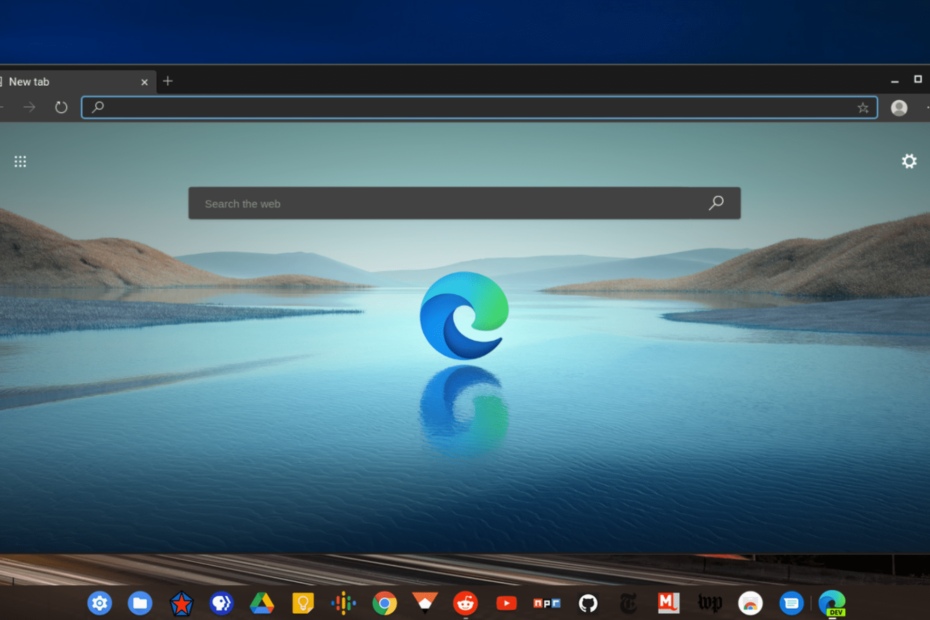
- Jednoduchá migrácia: Použite asistenta Opera One na prenos existujúcich údajov, ako sú záložky, heslá a ďalšie;
- Optimalizujte využitie zdrojov: Opera One využíva váš Ram efektívnejšie ako Edge;
- Vylepšené súkromie: Integrovaná bezplatná a neobmedzená sieť VPN;
- Žiadne reklamy: Vstavaný blokovač reklám zrýchľuje načítavanie stránok a chráni pred ťažbou dát
- ⇒ Získajte Opera One
Kým Chrome, predvolená možnosť
prehliadač pre Chromebook, robí celkom dobrú prácu, používatelia stále hľadajú iné možnosti. Jednou z možností, ktoré používatelia skúmajú, je možnosť inštalácie Microsoft Edge na Chromebook.V tejto podrobnej príručke vám ukážeme, ako stiahnuť a nainštalovať prehliadač bez toho, aby ste sa zapotili.
Môžem nainštalovať Microsoft Edge na Chromebook?
Microsoft Edge nie je oficiálne podporovaný v systéme Chrome OS. Je to preto, že predvoleným prehliadačom operačného systému je Chrome a kladie sa mu veľký dôraz.
Existujú však neoficiálne a bezpečné spôsoby nainštalujte prehliadač do svojho systému. Vyžaduje to len niekoľko trikov tu a tam a na vašom zariadení bude fungovať Microsoft Edge.
Ako si môžem stiahnuť a nainštalovať Edge na Chromebook?
1. Používanie Linuxu
1.1. Povoliť Linux
- Kliknite na časovú oblasť na Chromebooku a kliknite na Ikona ozubeného kolieska na otvorenie nastavenia systému ChromeOS.
- Ďalej kliknite na Pokročilé možnosť v ľavom paneli.
- Teraz vyberte Vývojári možnosť.
- Vyberte Zapnúť možnosť vedľa Linuxové vývojové prostredie.
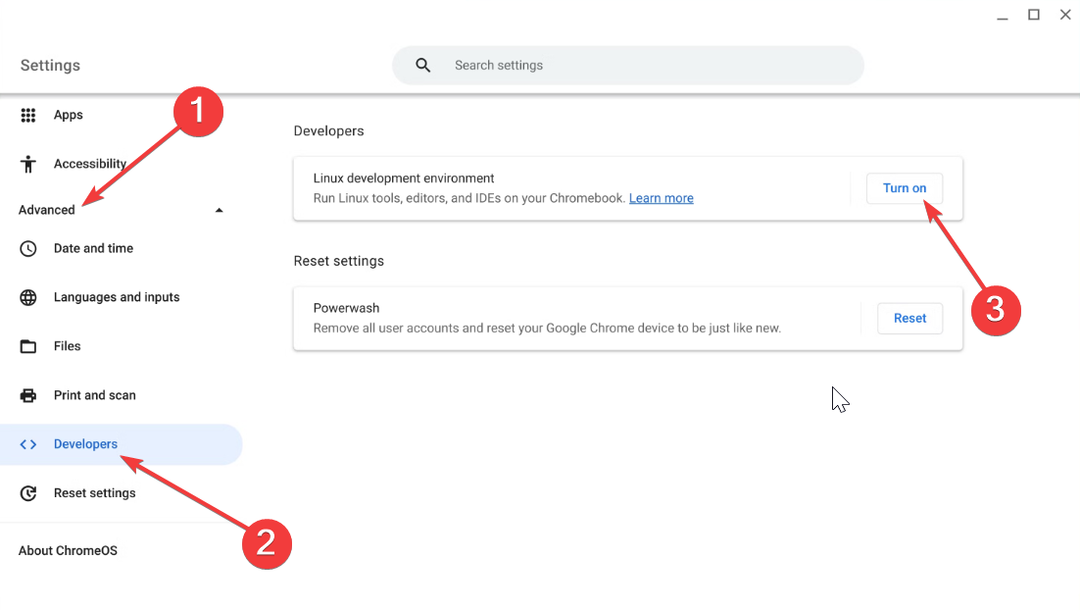
- Nakoniec dokončite proces podľa pokynov na obrazovke.
Prvá vec, ktorú musíte urobiť, ak si chcete stiahnuť a nainštalovať Microsoft Edge na Chromebook, je povoliť Linux na vašom zariadení. Aby ste to dosiahli, váš systém musí podporovať aplikácie.
Ak chcete vykonať túto úlohu, váš systém musí používať ChromeOS 80 alebo vyšší. Nakoniec si všimnite, že tento proces bude nejaký čas trvať.
Je to preto, že vaše zariadenie si bude musieť stiahnuť Linux a spustiť jeho kontajner. Takže musíte byť trpezliví.
1.2. Stiahnite si a nainštalujte Edge
- Choďte na oficiálna stránka na stiahnutie Microsoft Edge v prehliadači Chrome.
- Prejdite nadol po stránke a kliknite na Linux (.deb) odkaz vedľa Microsoft Edge je teraz k dispozícii v systéme Linux možnosť.
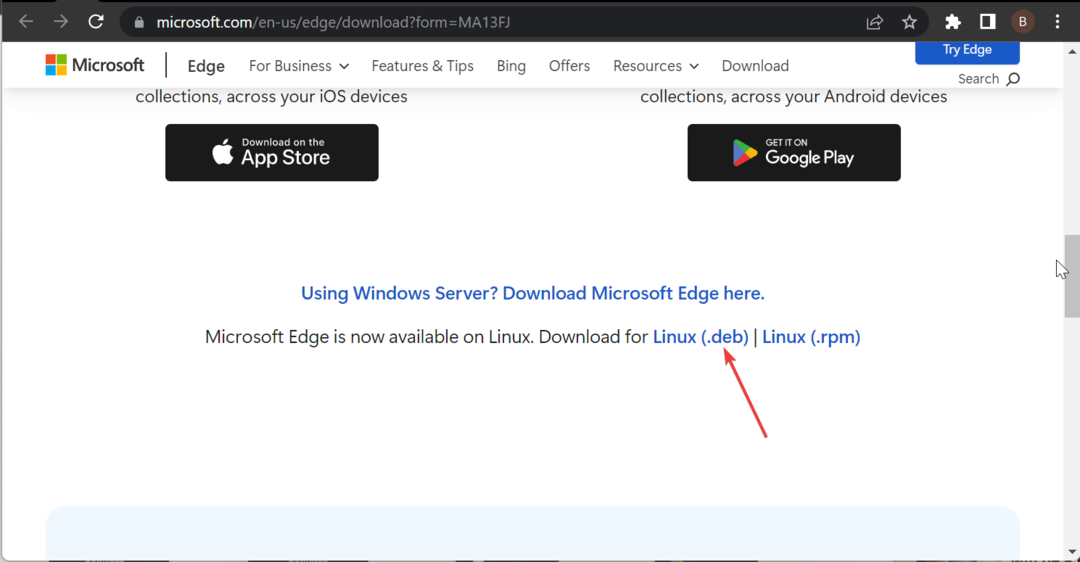
- Teraz kliknite Prijať a stiahnuť a počkajte na dokončenie procesu sťahovania.
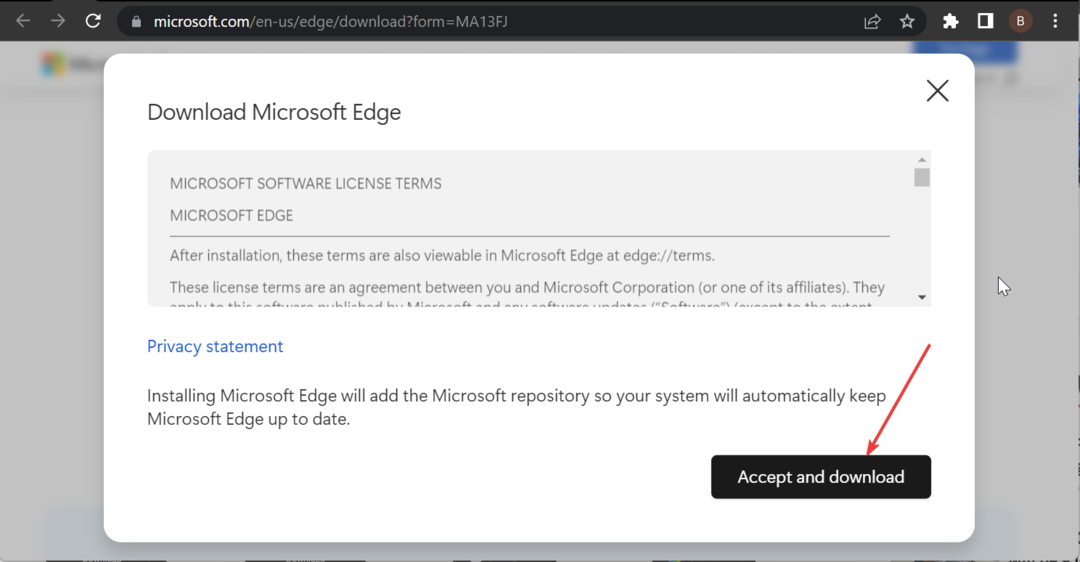
- Potom dvakrát kliknite na stiahnutý súbor a spustite ho.
- Dvakrát kliknite na microsoft-edge-stable možnosť.
- Nakoniec kliknite na tlačidlo Inštalovať a potom OK dokončiť proces.
Ďalším krokom v snahe stiahnuť a nainštalovať Microsoft Edge na Chromebook je stiahnuť si verziu kompatibilnú s Linuxom.
- Oprava: STATUS_ACCESS_DENIED na Microsoft Edge
- Ako nahrať schôdzu zoom na Chromebooku
- 2 rýchle spôsoby inštalácie systému Windows 11 na Chromebook
- Chromebook sa nenabíja viac ako 1 %? Ako to opraviť
- Ako zmeniť veľkosť podokna zisťovania v Microsoft Edge
Po dokončení procesu inštalácie by mal byť prehliadač dostupný na vašom zariadení. Existuje však niekoľko vecí, ktoré potrebujete vedieť o spustení Edge na virtuálnom počítači Linux na Chromebooku.
Niektorí používatelia sa sťažovali, že nemôžu používať fotoaparát Chromebooku na Edge. Taktiež viditeľne absentuje hardvérová akcelerácia.
V dôsledku toho dochádza k výraznému poklesu grafického výkonu. Ďalšia vec, ktorú treba poznamenať, je, že môže byť ťažké zmeniť veľkosť okna Microsoft Edge, čo vedie k problémom s vykresľovaním niektorých písiem.
Ak však skutočne potrebujete používať Edge, sú to menšie problémy, ktoré by vás nemali odradiť.
2. Cez Google Play Store
- Spustite Obchod Google Play aplikáciu na Chromebooku.
- Hľadať Microsoft Edge a kliknite na aplikáciu.
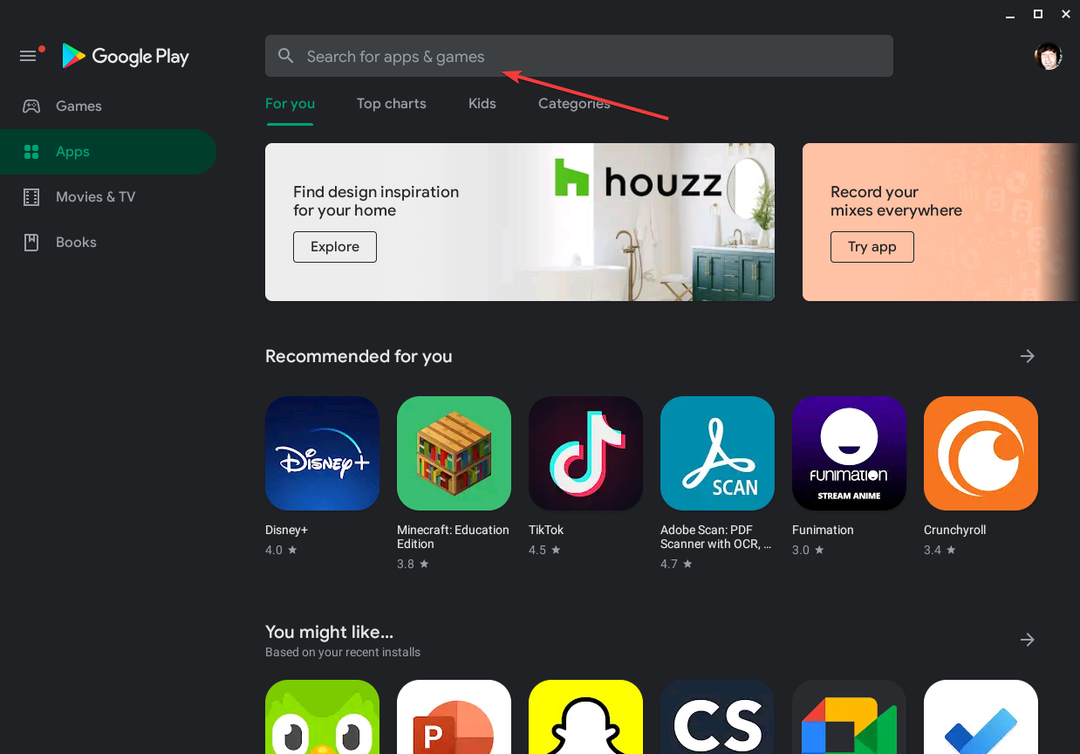
- Teraz kliknite na Inštalácia a počkajte na dokončenie procesu.
Táto metóda je inak krátky a priamy spôsob, ako stiahnuť a nainštalovať Microsoft Edge na Chromebook. Upozorňujeme, že ak chcete použiť túto metódu, musíte si do svojho zariadenia stiahnuť a nainštalovať Obchod Google Play.
Upozorňujeme tiež, že synchronizácia hesiel a informácií s prehliadačom Chrome nie je priama. Na dokončenie úlohy musíte použiť rozšírenie Microsoft Autofill Chrome.
Teraz môžeme uzavrieť túto podrobnú príručku o sťahovaní a inštalácii Microsoft Edge na Chromebooku. Aj keď je prehliadač nekompatibilný s operačným systémom, dve vyššie uvedené metódy vám pomôžu bez námahy.
Ak chcete vedieť ako stiahnuť a nainštalovať prehliadač Safari na Chromebook, pozrite si náš komplexný článok, kde nájdete kroky, ktoré treba dodržiavať.
Neváhajte a dajte nám vedieť v komentároch nižšie, ak narazíte na nejaké problémy s použitím vyššie uvedených krokov.


